华硕品牌笔记本电脑一键启动U盘的图文教程
来源:U大侠 时间:2014-07-01 浏览:15091
至今为止,我们知道了不同主板的U盘启动的方法,而不同品牌的笔记本电脑或者是台式机,也是有不同的启动U盘的快捷键,下面就来看看华硕品牌笔记本电脑一键启动U盘的教程。
华硕品牌笔记本电脑一键启动u盘的快捷热键是:Esc
那么如何利用快捷键进入u大侠u盘启动盘呢?
首先将已经使用u大侠u盘启动盘制作工具制作好的u盘插入到华硕笔记本上usb插口(建议将u盘直接插入笔记本电脑的USB插口处),然后开机!
开启电脑后当看到开机画面的时候,连续按下键盘上的"Esc"键,如下图所示:为华硕笔记本电脑开机的画面。

华硕
当我们连续按下快捷键Esc以后将会进入到一个启动项顺序选择的窗口!
如下图所示:进入后的光标默认选择的选项是第一个“电脑本地系统引导”,可能有些人的默认第一个选项是电脑本地硬盘!
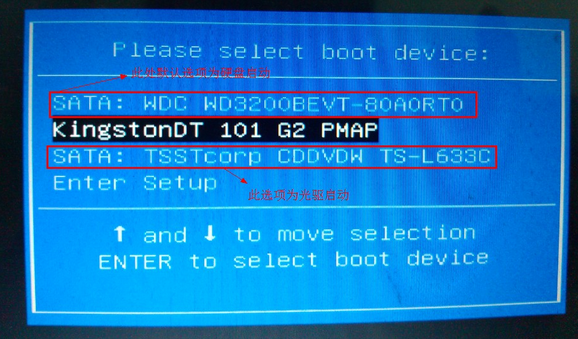
启动选项
大家看下图,将光标移动选择到的地方显示“King'sonDT 101 G2 PMAP "(小编写这篇教程的时候使用的是u盘)所以,当我们按下快速热键Esc的时候显示出来的选项中就包含有小编用u大侠制作好启动盘的u盘。
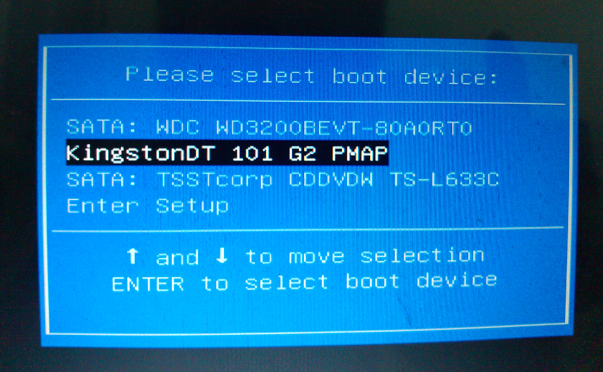
启动选项
选择好以后只需要按下回车键“Enter”即可进入u大侠主界面!如下图所示:
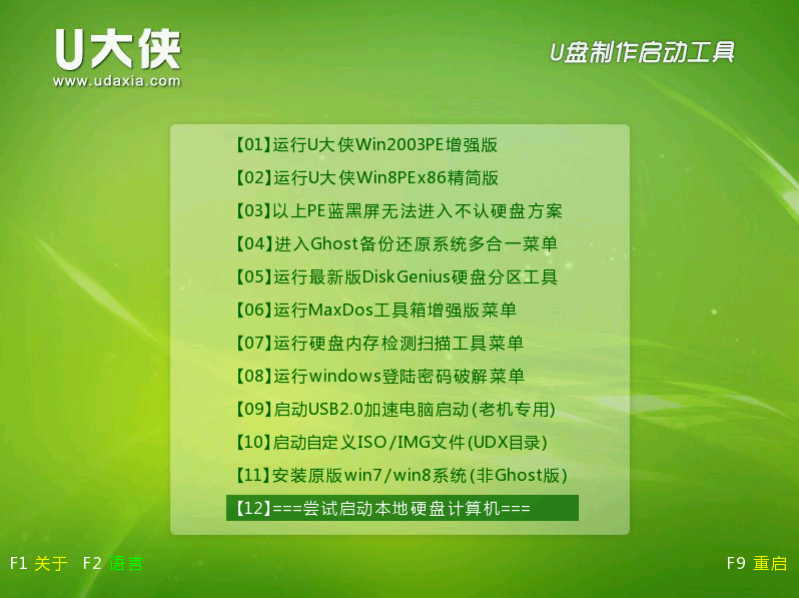
U大侠
相关文章
-

-
华硕3A笔记本上架 搭载AMD R5 3550H/Vega核显/RX 560X
2019-02-15 980
-

-
首款AMD锐龙7CPU游戏本 华硕ROG Strix702ZC日本正式发售
2017-09-20 529
-

-
U大侠分享华硕r414uv使用bios设置U盘启动方法
2019-10-18 471
-

-
U大侠分享华硕g60vw使用bios设置U盘启动方法步骤
2019-10-23 151
-

-
U大侠分享华硕vm592uj使用bios设置U盘启动方法步骤
2019-10-23 361
-

-
U大侠分享华硕rx410uq使用bios设置U盘启动的方法步骤
2019-10-24 227
-
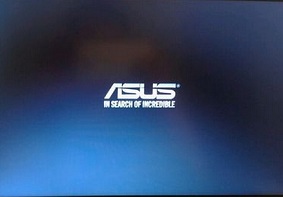
-
U大侠分享华硕n552vw使用bios设置U盘启动的方法步骤
2019-10-24 234
-

-
U大侠分享华硕u310u使用bios设置U盘启动的方法步骤
2019-10-24 318
-

-
U大侠分享华硕zx53vw使用bios设置U盘启动方法
2019-10-25 209
-

-
U大侠分享华硕fx53vw使用bios设置U盘启动方法步骤
2019-10-25 217
